您好,登錄后才能下訂單哦!
您好,登錄后才能下訂單哦!
一、web環境如下:
數據庫:MariaDB 10.1.13
服務端腳本:php-7.1.8
web服務器:nginx-1.10.3
二、安裝imagick需要先安裝ImageMagick
1,url:
http://windows.php.net/downloads/pecl/deps/
2,下載(注意這里下載的版本不能太高,不然運行不起來,這個版本是我測試正常的):
ImageMagick-6.9.3-7-vc14-x64.zip
3,這里我安裝到c盤imagemagick目錄下,解壓之后把ImageMagick目錄下的bin目錄下的文件復制到c:/imagemagick,這個目錄如果不存在,需要創建一下
4,添加環境變量:
在PATH下添加:C:\imagemagick
5,新建系統變量
變量名:MAGICK_HOME
變量值:C:\imagemagick
三、 下載imagick擴展
1,url
http://pecl.php.net/package/imagick/3.4.3/windows
2,下載:7.1 Non Thread Safe (NTS) x64,如圖:
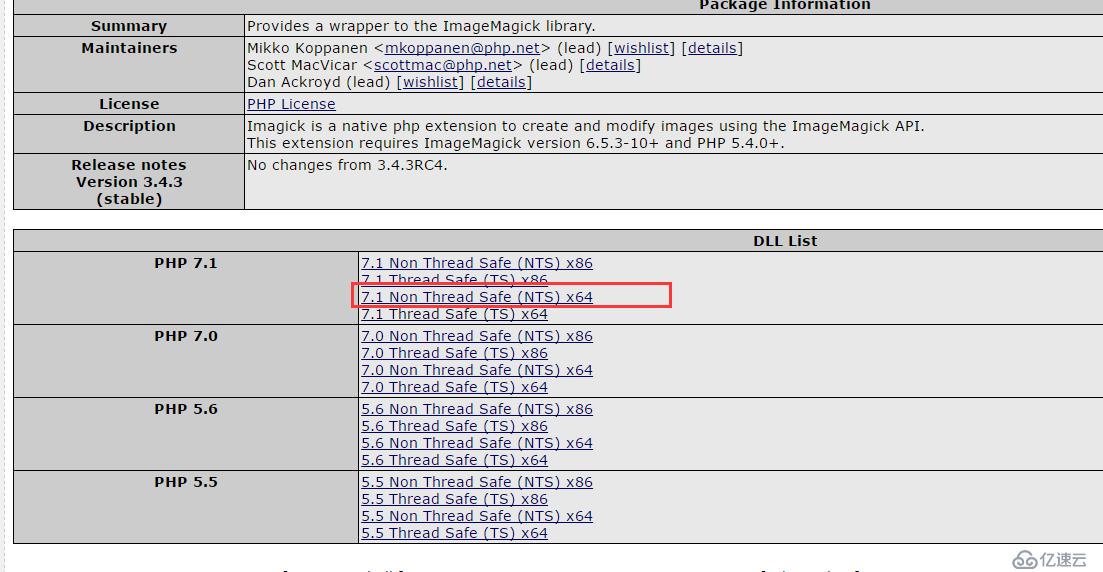
3,解壓之后把文件復制到php\ext目錄中
4,把CORE_RLmagick.dll和CORE_RLwand.dll放在C:\Windows\System32中,如果不放也可以,只要能運行起來,但有時會報錯,提示到不到文件。
這是一個批處理程序,可以放在a.bat文件中
@echo 開始注冊
copy CORE_RL_wand_.dll %windir%\system32\
regsvr32 %windir%\system32\CORE_RL_wand_.dll /s
@echo CORE_RL_wand_.dll注冊成功
@pause5,配置php.ini文件
extension=php_imagick.dll
6,重啟系統
四、測試
try {
$myurl = './b.jpg';
echo realpath($myurl);
$image = new Imagick(realpath($myurl)."[0]"); //[0] indicate the number of the wanted page
$image->thumbnailImage(100,100);
$image->setImageFormat( "png" );
$image->writeImage("./mypdf.png");
$image->destroy();
} catch (ImagickException $e) {
print_r($e->getMessage());
}五、查看版本
print_r(phpinfo);
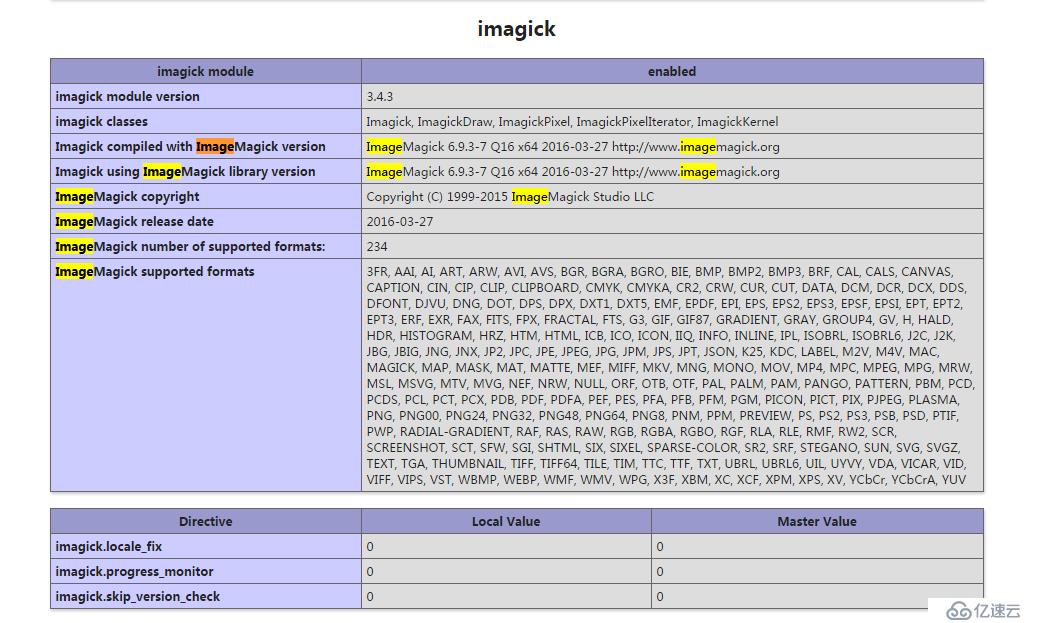
免責聲明:本站發布的內容(圖片、視頻和文字)以原創、轉載和分享為主,文章觀點不代表本網站立場,如果涉及侵權請聯系站長郵箱:is@yisu.com進行舉報,并提供相關證據,一經查實,將立刻刪除涉嫌侵權內容。